Vytváření segmentů a jejich připojení k sekvencím
Přiřazení funkce je funkce Dynamics 365 Sales, která vám pomáhá automatizovat aktivity vašeho prodejního týmu. Přiřazení práce můžete použít k vytvoření segmentů záznamů na základě podmínek a jejich připojení k sekvencím, které provádějí akce s těmito záznamy.
Segment je skupina záznamů, které splňují kritéria, která definujete. Můžete například vytvořit segment potenciálních zákazníků, kteří pocházejí z určitého zdroje, jako je váš web nebo veletrhy. Sekvence je sada akcí, které se u záznamů v segmentu provádějí automaticky, jako je odesílání e-mailů, volání nebo vytváření úkolů. Můžete například vytvořit sekvenci, která odešle uvítací e-mail novým potenciálním zákazníkům a poté naplánuje následný hovor.
V tomto článku se dozvíte, jak vytvořit a aktivovat segmenty v pracovním zadání a jak je propojit se sekvencemi.
Segmenty a pravidla přiřazení jsou součástí funkce přiřazení práce. Přiřazení práce je k dispozici ve verzi akcelerátoru prodeje 9.1.23074.10021 a je zaváděno postupně v různých oblastech. Další informace o přiřazení práce.
Požadavky na licenci a roli
| Typ požadavku | Musíte mít |
|---|---|
| Licence | Dynamics 365 Sales Premium, Dynamics 365 Sales Enterprise nebo Microsoft Relationship Sales |
| Role zabezpečení | Správce systému nebo manažer sekvence nebo prodejní manažer |
Vytvoření a aktivace segmentu
Segmentům můžete přiřadit pouze aktivní záznamy. Když je například potenciální zákazník kvalifikovaný, stane se záznamem pouze pro čtení a vytvoří záznam příležitosti. Protože potenciální zákazník již není aktivní, nelze ho připojit k segmentu.
Vaše organizace může mít až 250 aktivních segmentů najednou. Segment může mít libovolný počet pravidel přiřazení, ale současně může být aktivních pouze 10 pravidel. Pokud potřebujete více, obraťte se na podporu společnosti Microsoft.
Přihlaste se k aplikaci Centrum prodeje.
V levém dolním rohu stránky přejděte vyberte Změna oblasti>Nastavení Sales Insights.
V sekci Akcelerátor prodeje vyberte Přiřazení práce.
Vyberte typ záznamu.
Ve výchozím nastavení jsou k dispozici typ záznamu potenciální zákazník a příležitost. Seznam také obsahuje další typy záznamů, které jsou vybrány v konfiguraci akcelerátoru prodeje.
Vyberte + Nový segment.
Zadejte položku Název a volitelně Popis segmentu.
Zadejte prioritu segmentu.
Priorita určuje, ke kterým záznamům segmentu jsou přiřazeny, když splňují kritéria pro více než jeden. Segment s nejvyšší prioritou má přednost. Ve výchozím nastavení je priorita původně nastavena na prioritu posledního vytvořeného segmentu. Výchozí, přednastavený segment má vždy nejnižší prioritu.
Nastavte prioritu pro každý segment. Prioritu segmentu můžete kdykoli změnit.
Výběrem možnosti Další otevřete stránku nástroje pro tvorbu podmínek segmentu.
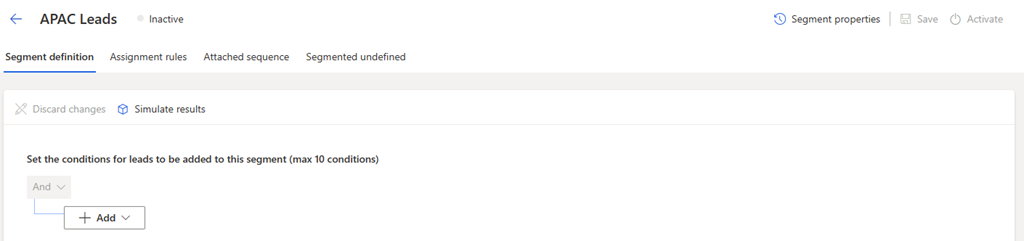
Na této stránce definujte podmínky, které se používají k vyhodnocení záznamů pro přiřazení k segmentu. Můžete přidat až 10 podmínek v segmentu, včetně podmínek, které jsou založeny na skupinách a souvisejících entitách. Pokud potřebujete více, obraťte se na podporu společnosti Microsoft. Přečtěte si naše doporučení pro přidávání podmínek.
Vyberte Přidat a poté pomocí následujících možností vytvořte podmínky segmentu:
Přidat řádek: Přidejte podmínku. Vyberte atribut, operátor a hodnotu, například Vytvořil(a)RovnoJohn Thomas.
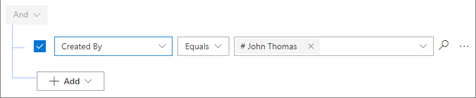
Podle potřeby přidejte další podmínky, celkem 10, abyste mohli dále filtrovat záznamy, které by měly být přiřazeny k segmentu.
Přidat skupinu: Přidejte skupinu podmínek pro filtrování záznamů pomocí několika atributů, které jsou kombinovány pomocí A nebo Nebo. Pokud vyberete A, potenciální zákazníci musí splňovat všechny podmínky ve skupině. Pokud vyberete Nebo, potenciální zákazníci mohou ve skupině splnit jakoukoli podmínku.
Přidat související entitu : Přidejte podmínku na základě atributů souvisejících tabulek. Vyberte atribut ze seznamu Související entita, poté vyberte Obsahuje data, nebo Neobsahuje data a definujte podmínku.
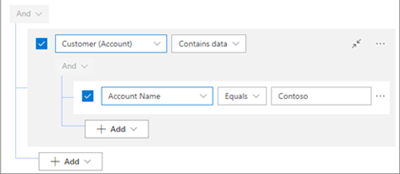
(Volitelné) Když dokončíte definování podmínek, vyberte volbu Simulovat výsledky k zobrazení seznamu záznamů, které splňují podmínky.
Tyto výsledky jsou simulované. Nemusí se jednat o skutečné záznamy, na které lze segment použít.
Zvolte Uložit a pak vyberte Aktivovat.
Poznámka:
Všechny segmenty související s primární entitou (jako je zájemce nebo příležitost) spustí pokaždé, když aktualizujete atributy primární entity, které jsou přidány do podmínek.
Doporučení pro přidávání podmínek
Segment může mít až 10 podmínek najednou. Chcete-li optimalizovat výkon a efektivitu segmentů, dodržujte při přidávání podmínek tato doporučení:
Distribuujte segmentů: Vytvářejte více segmentů s menším počtem podmínek než jeden segment s mnoha podmínkami. Můžete připojit více segmentů ke stejným nebo různým sekvencím a pravidlům přiřazení. To pomáhá zlepšit rychlost a přesnost připojování sekvencí a pravidel přiřazení k záznamům.
Vytvořte souhrnné atributy: Souhrnné atributy použijte k zabránění problémům s výkonem při přidávání podmínek zahrnujících související tabulky. Souhrnné atributy jsou vypočítaná pole, která agregují hodnoty ze souvisejících záznamů. Můžete například vytvořit souhrnný atribut, který počítá počet kontaktů spojených s potenciálním zákazníkem. Naučte se definovat souhrnné atributy.
Používejte pouze Tvůrce výrazů: K definování nebo aktualizaci segmentů vždy používejte Tvůrce výrazů. Neaktualizujte segmenty prostřednictvím Dataverse, základní datové platformy Dynamics 365. Může to způsobit neočekávané chování, které ovlivní záznamy související se segmentem a následné automatizace, jako jsou spojovací sekvence a pravidla přiřazení.
Nemůžete volby najít ve své aplikaci?
Existují tři možnosti:
- Nemáte potřebnou licenci nebo roli. Podívejte se do sekce Požadavky na licence a role v horní části této stránky.
- Váš správce danou funkci nezapnul.
- Vaše organizace používá vlastní aplikaci. O přesném postupu se informujte u svého správce. Kroky popsané v tomto článku se týkají předem připravených aplikací Centrum prodeje a Sales Professional.